
A Blender telepítése
A Blender 3D modellező, animációs és megjelenítő szoftver. A legfontosabb, hogy a Blender egy ingyenes és nyílt forráskódú 3D számítógépes grafikus program. A Blender-et leggyakrabban animációs filmek, művészeti, 3D nyomtatott modellek, vizuális effektusok és videojátékok készítésére használják. A Blender kezdetben, 1998-ban, Ton Roosendaal kiadta. A program C, C ++ és Python nyelven készült.
Az Install Blender jellemzői
A Blender néhány legfontosabb tulajdonsága az alábbiakban olvasható:
- UV csomagolás
- Dekorszórás
- 3D modellezés
- Felszerelés és nyúzás
- Részecske szimuláció
- Lágy test szimuláció
- Meccs mozog
- Mozgó grafika
- Videó szerkesztés
- Komposztálás.
A Blender kompatibilis a Microsoft Windows, Mac OS és Linux operációs rendszerekkel. A program 32 és 64 bites verzióban érhető el.
A Blender támogatja a belső renderelés motorját, amely elősegíti a lapvonalak renderelését, a környezeti elzáródást és a közvetett megvilágítást. Ezek a hatások sokféle formátumban exportálhatók különféle platformokon keresztül. A Blender rendelkezik egy Path Tracer motorral is, amelyet Cycles-nek hívnak. Ez a motor arra specializálódott, hogy a grafikus feldolgozó egység segítségével segítséget nyújtson a megjelenítési folyamatban. A Renderer ciklusok támogatják az Open Shading Language-t is.
A Blender sokféle szerkesztővel van integrálva, hogy megtekintsék és módosítsák az információ különböző technikáit.
A program magában foglalja a Keyframe animációs eszközkészleteket. Ezek az eszközök fordított kinematikára, görbe és rács alapú deformációkra és alak-animációkra szakosodtak. Ezek az eszközök segítik a felhasználót a nemlineáris animációk készítésében is. A programot az Open CL-vel működő renderelési folyamatban egy csomópont-alapú kompozitorral is felveszik. A program Python szkriptnyelvét használja az eszközök, a játék logikájának, a feladatok automatizálásának és a prototípusok fejlesztéséhez. A Blender rendelkezik olyan módosítókkal, amelyek elősegítik a konstruktív effektusok és a zsír ceruza eszközök használatát a 2D animációhoz a 3D-s környezetben.

A Blender korlátlan funkcióval rendelkezik a vödörében, és nem kevesebb, mint a 3D-s világ többi versengő szoftvere. Sőt, mivel nyílt forráskódú és ingyenes szoftver, sok embert vonzza a tervezés különböző területein.
A turmixgépet füst, eső, por, víz, haj és szövet szimulációjára is használják. A Blender a Lattice Boltzmann módszert használja olyan folyadékok és folyadékok szimulálására, amelyek sokféle mértékben segítik a felhasználót.

Az alábbiakban bemutatjuk a Blender telepítéséhez szükséges rendszerkövetelményeket
1. A programhoz legalább 32 bites kétmagos processzorra van szükség, amely 2 GHz-es SSE2 támogatással, és leginkább 64 bites négymagos CPU ajánlott.
2. A szoftverhez legalább 2 GB RAM szükséges. Javasoljuk, hogy kb. 8 GB RAM-ot használjon.
3. Az Open GL 2.1 grafikus kártya minimális követelménye az 512 MB-os video RAM. Míg erősen ajánlott egy Open GL 3.2 grafikus kártya használata 2 GB-os video RAM-mal.
4. A 24 bites színfolyamat minimális követelménye az 1280 x 768 képpontos megjelenítés.
5. A Blender telepítéséhez Visual C ++ 2013 újraelosztható csomag is szükséges.
Kompatibilis fájlformátumok
- A Blender több jelenetet egyetlen fájlba tárol. Ezt a fájlt Blend File-nak hívják.
- Az ". Blend ”A fájlok platformfüggetlenek és kompatibilisek a Blender különféle verzióival.
- A Blender az információkat különféle típusú „adatblokkokként” rendezi, mint például tárgyak, hálózatok, lámpák, jelenetek, anyagok és képek.
- A felhasználók együttműködhetnek vagy módosíthatják a 3D eszközöket azokkal a szkriptekkel is, amelyek rendelkeznek Blender képességekkel, és amelyeket a Blender támogat.
- A Blender számos 3D fájlformátumot is segít az importálási és exportálási folyamatokban. Ezek a formátumok: 3DS, FBX, DXF, SVG, VRML, STL és X3D. Ezek a fájlformátumok a különféle 3D programok általános formátumai.
A Blender telepítése a Windows platformon-
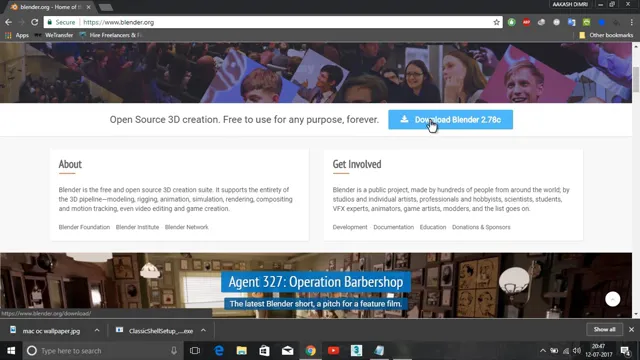
1. lépés: Látogasson el a Blender webhelyére.
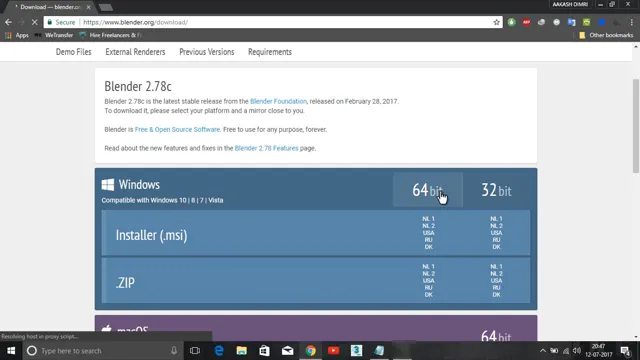
2. lépés: Kattintson a linkre a letöltési oldal eléréséhez. Ezenkívül válassza ki az operációs rendszert a program telepítéséhez.
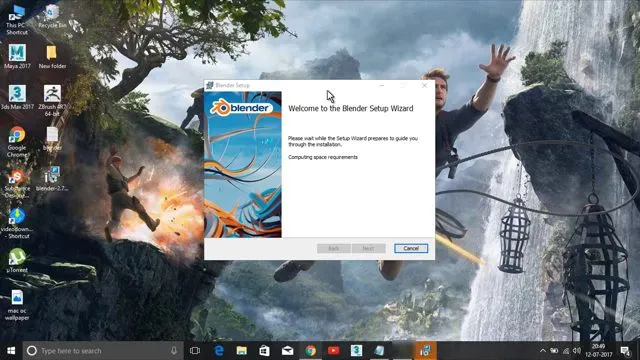
3. lépés: Most futtassa a letöltött telepítőt, amely valószínűleg elérhető lesz a letöltési mappában.
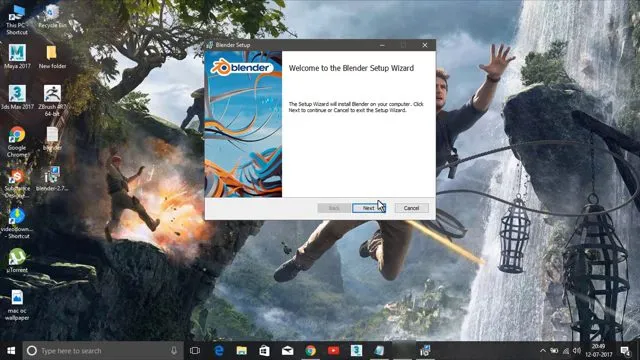
4. lépés: Most kattintson a Next gombra a telepítési folyamat elindításához.
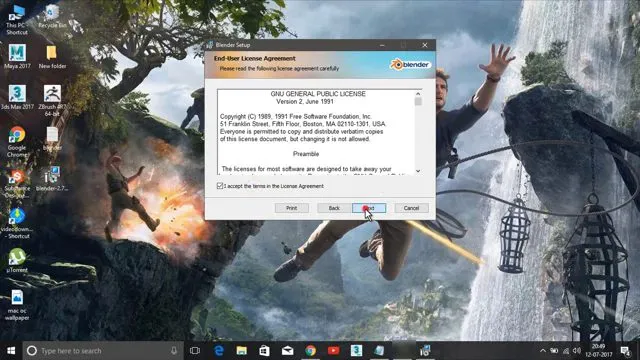
5. lépés: Kattintson a Next gombra, amikor a rendszer felszólítja a folyamatot.

6. lépés: Ebben a lépésben a felhasználó megváltoztathatja a program alapértelmezett helyét. Kattintson a Telepítés gombra a továbblépéshez.

7. lépés: Várja meg, amíg a program telepíti a turmixgépet.

8. lépés: Kattintson a Befejezés gombra, és fejezze be az Installation Blender folyamatát.
9. lépés: A program telepítése után a Blender ablak így néz ki. A Blender felülete azonos az operációs rendszerek között.
10. lépés: A szoftver az alapértelmezett képernyővel indul, és öt fő területre oszlik, amelyek az Általános szerkesztőt tartalmazza. A Blender interfésze rendelkezik
- Óriási és széles 3D nézet
- A felhasználói felület alján található egy Idősor eszköztár
- A jobb alsó sarokban található a Tulajdonságok szerkesztő.
- A jobb felső sarokban egy körvonalat adnak.
- A felhasználói felület tetején egy információszerkesztő látható.
11. lépés: A program felhasználói felületét úgy alakították ki, hogy elősegítse a felhasználót az egyes eszközök és szolgáltatások megértésében.
12. lépés: A felhasználói felület nagyon világosan és szépen jön létre, amely lehetővé teszi a felhasználó számára, hogy az összes fontos opciót és eszközt egy csillogással megtekinthesse és felhasználhassa azokat anélkül, hogy az UI szerkesztőit mozgatná vagy benyomná.
13. lépés: A felhasználók könnyen és hatékonyan férhetnek hozzá az eszközökhöz. Nem kell időt tölteniük a különféle eszközök közötti választásra. A Blender sok billentyűparancsot is használ a munka felgyorsításához. Ezek a billentyűparancsok módosíthatók és frissíthetők a Keymap Editorban.
Ajánlott cikkek
Ez egy útmutató a Blender telepítéséhez. Itt megvitattuk a Blender Windows rendszerre telepítésének koncepcióját, követelményét és lépésről lépésre. A további javasolt cikkeken keresztül további információkat is megtudhat -
- 3D szoftver tervezés
- Blur eszköz a Photoshop-ban
- Mozi 4d vs 3ds Max
- Buzz vs virális marketing: Exkluzív kontraszt
- 3D szöveg a turmixgépben Lépésről lépésre